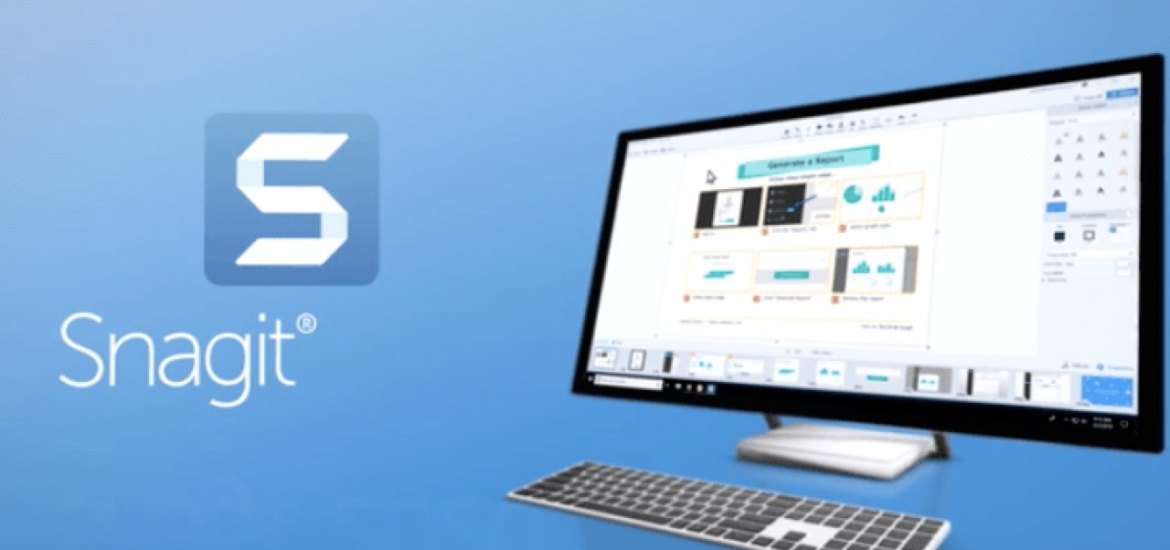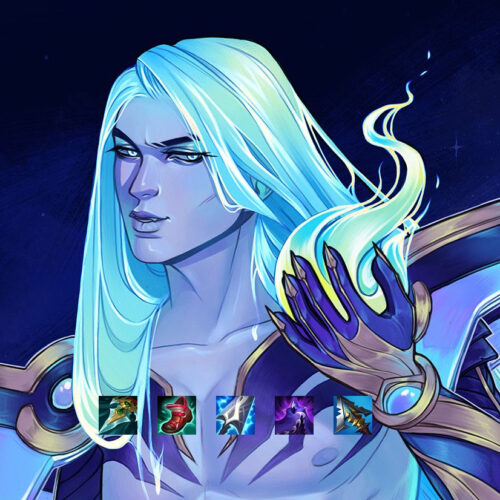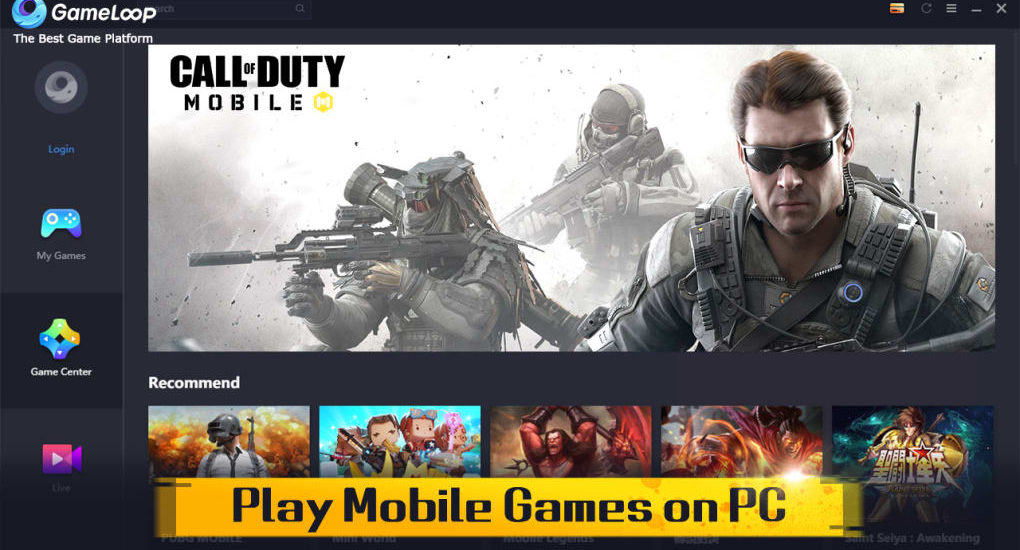Snagit là gì? Đây là một công cụ giúp người dùng chụp ảnh màn hình máy tính một cách vô cùng đơn giản và rất dễ dùng. Bài viết hôm nay Victory8 sẽ hướng dẫn các bạn cách tải Snagit chụp ảnh màn hình máy tính.
Hướng dẫn cách tải Snagit
Bước 1: Để có thể cài đặt được phần mềm vào máy tính, đầu tiên bạn hãy tải file cài đặt củaSnagit bằng cách truy cập vào đường link sau đây: Link Snagit download
Pass giải nén: 12345
Sau đó bạn hãy kích hoạt file cài đặt và cửa sổ cài đặt phần mềm sẽ hiện lên.
Click vào dòng chữ I accept the License Terms để chấp thuận với các điều khoản sử dụng phần mềm.
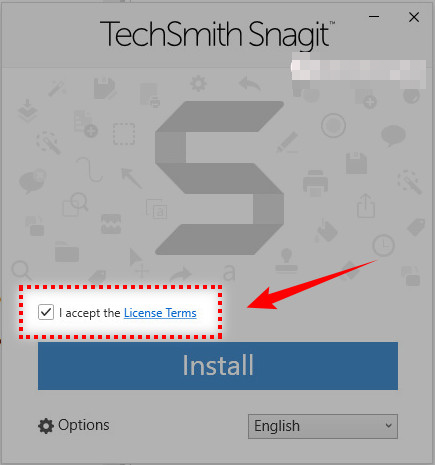
Bước 2: Chọn mục Options để tùy chỉnh những cài đặt, bao gồm:
- Destination Folder: lựa chọn thư mục để cài đặt phần mềm
- Features: thêm hay là loại bỏ bớt những tính năng không cần thiết
- Share Destination: Lựa chọn những phần mềm, trang web để có thể chia sẻ
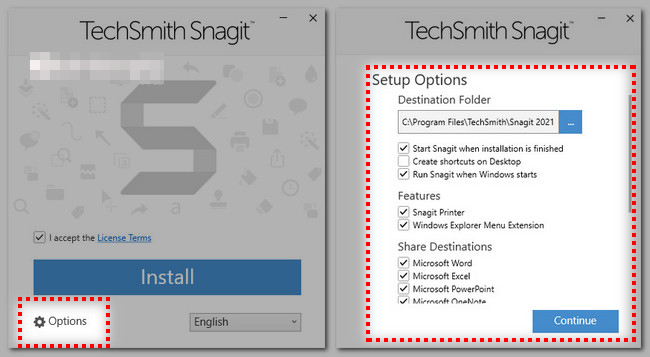
Sau khi đã lựa chọn xong, hãy tích vào Continue để tiếp tục cài đặt phần mềm.
Bước 3: Tiếp theo là lựa chọn ngôn ngữ của phần mềm. Bạn hãy tích vào nút ngôn ngữ ở phía góc dưới bên phải và chọn ngôn ngữ mình muốn. Tiếp đó chọn Install để bắt đầu tiến hành cài đặt.
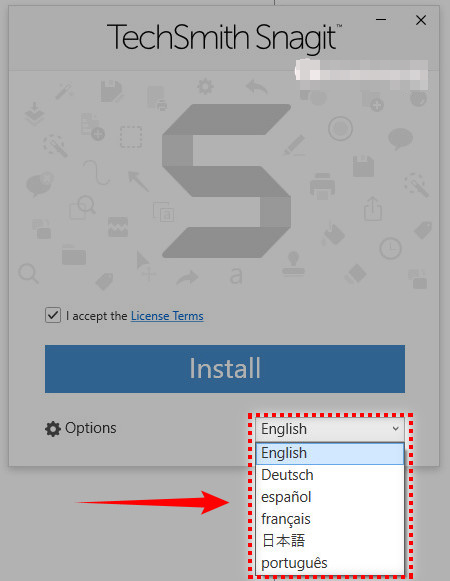
Bước 4: Chọn Yes để tiếp tục.
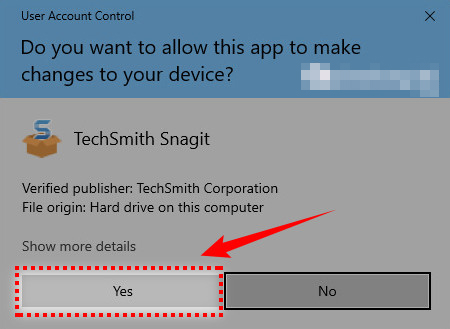
Bước 5: Quá trình cài đặt phần mềm sẽ diễn ra trong vài phút
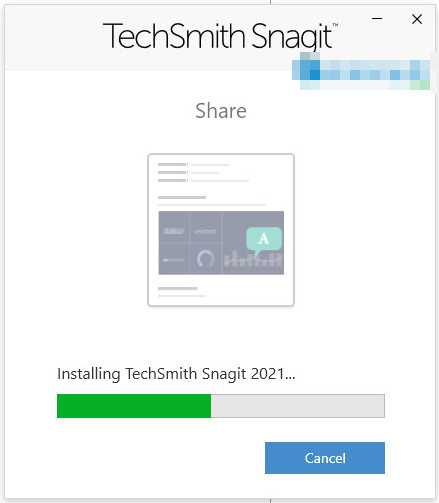
Bước 6: Sau khi đã cài đặt phần mềm thành công, tích chọn Continute để hoàn thành và mở Snagit lên.
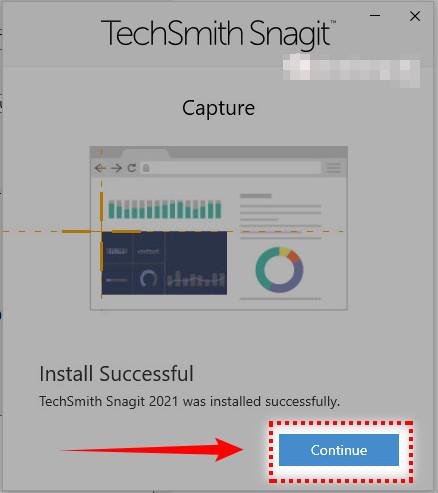
Dưới đây chính là giao diện của Snagit sau khi được cài đặt.
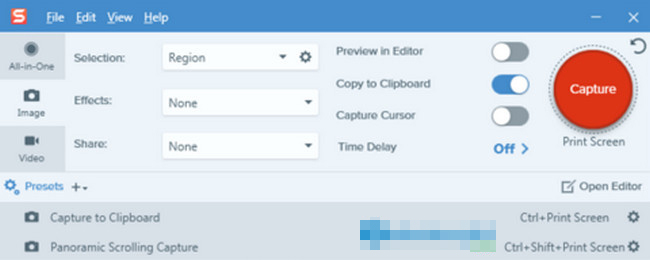
Đối với ai muốn cài đặt SnagIt phiên bản 11 thì có thể thực hiện theo cách tải Snagit sau:
Bước 1: Để thực hiện cách tải Snagit, đầu tiên các bạn hãy tải file cài đặt phần mềm này.
Sau đó hãy mở file cài đặt lên. Ấn Next để sang bước tiếp theo.
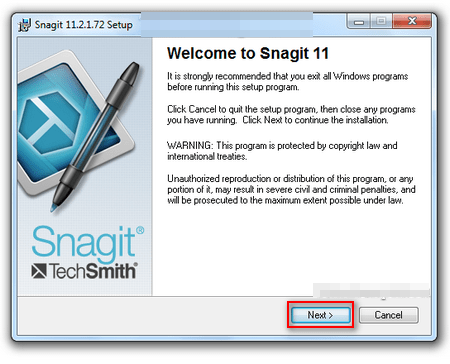
Bước 2: Cửa sổ tiếp theo sẽ hiện lên giới thiệu cho bạn những điều khoản sử dụng của phần mềm snagit .
Tích vào dòng I accept the terms in the License Agreement và ấn Next để tiếp tục.
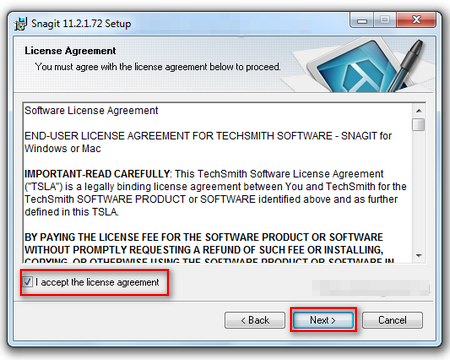
Ở cửa sổ tiếp theo chúng tôi khuyên bạn nên để mặc định với cài đặt ban đầu là Decide late when Snagit is running. Chọn tiếp tục cài đặt, bạn hãy ấn Next
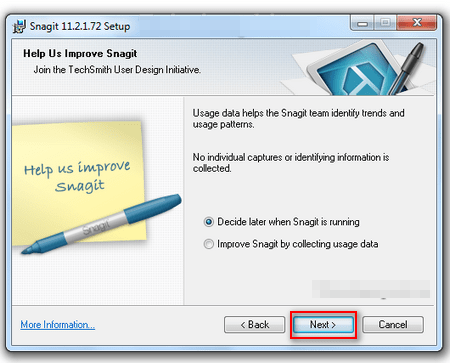
Bước 3: Tiếp theo hệ thống sẽ được chuyển sang License Status. Mục này yêu cầu các bạn cần đăng kí Serial number của sản phẩm. Để có được serial các bạn có thể mua chúng từ những công ty phần mềm hoặc là đặt hàng ở trên mạng.
Hoặc bạn có thể dùng thử phần mềm trong vòng 30 ngày bằng cách click chuột vào ô bên cạnh dòng 30-day trial.
Tiếp đó ấn Next để tiếp tục.
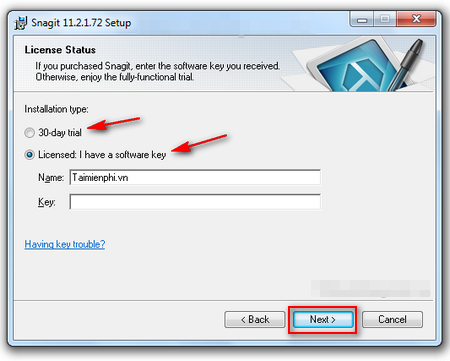
Bước 4: Tiếp đó sẽ là phần lựa chọn chế độ cài đặt.
Sẽ có 2 chế độ cài đặt là Typical và Custom.
- Typical là chế độ cài đặt mặc định.
- Custom là chế độ cài đặt bằng tay, tức là những tính năng sẽ do người dùng lựa chọn và tùy chỉnh.
Sau khi ấn Next, hệ thống sẽ được tự động chuyển sang mục xác nhận cài đặt. Mục này NSX sẽ yêu cầu các bạn xác nhận về cài đặt phần mềm.
Để bắt đầu việc cài đặt hãy ấn nút Install.
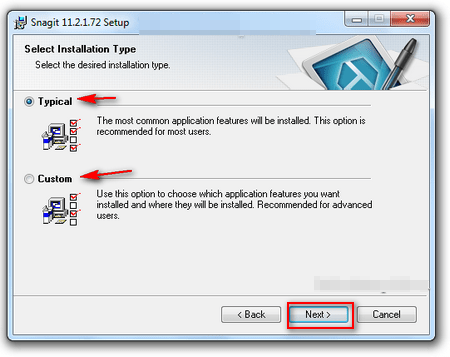
Tiếp đó, hệ thống sẽ được tự động cài đặt vào máy tính.
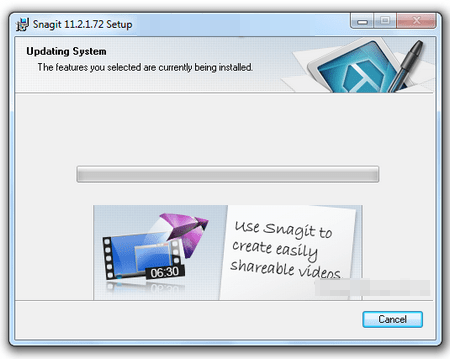
Bước 5: Sau khi cài đặt hoàn tất, hệ thống sẽ được tự động chuyển sang 1 của sổ mới thông báo với người sử dụng chế độ cài đặt đã hoàn thành. Ấn Finish để hoàn tất cách tải Snagit.
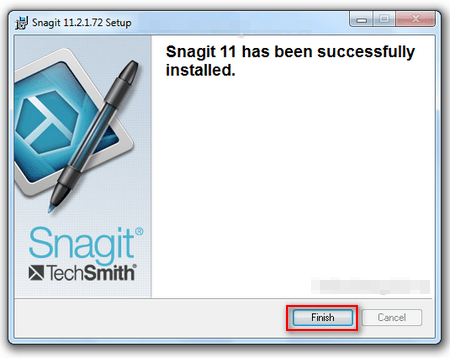
Snagit là một công cụ cho phép người dùng có thể chụp hình màn hình máy tính mà sẽ không mất nhiều thời gian. Với việc cài đặt công cụ này việc các bạn chụp ảnh màn hình của máy tính sẽ diễn ra vô cùng nhanh chóng vì Snagit đã được tích hợp thêm công cụ sửa ảnh. Điều này sẽ cho phép các bạn có thể chỉnh sửa hình ảnh sau khi chụp mà sẽ không cần phải lưu lại và chỉnh sửa hình ảnh bằng 1 phần mềm khác.
Trên đây là toàn bộ cách tải Snagit vô cùng đơn giản. Chúc các bạn thực hiện thành công!